几何画板是一个通用的数学、物理教学环境,提供丰富而方便的创造功能使用户可以随心所欲地编写出自己需要的教学课件。软件提供充分的手段帮助用户实现其教学思想,可以说几何画板是......
2021-09-28 172 几何画板功能
双曲线是定义为平面交截直角圆锥面的两半的一类圆锥曲线,也是高中数学中必须要研究的一类圆锥曲线。几何画板作为数学教学辅助工具,可以用其来绘制圆锥曲线,省去在黑板上画图的时间。其实几何画板中有专门的双曲线工具,下面我们就来学习几何画板中制作双曲线的技巧。
步骤一 打开几何画板,单击左边侧边栏工具箱下的“自定义工具”,在弹出的自定义工具包选择“圆锥曲线A”——双曲线。
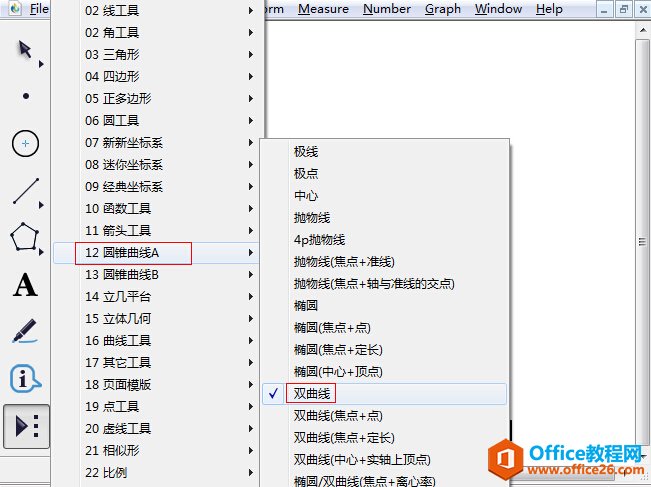
步骤二 在画布空白处单击一下鼠标确定双曲线的中点坐标,拖动鼠标此时会出现双曲线的形状,如下图所示。
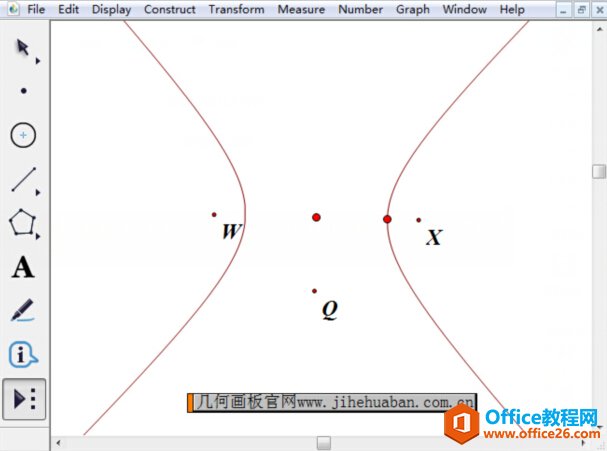
步骤三 拖动鼠标在适当位置单击一下,确定好双曲线的大小、位置和方向后单击鼠标即可。这样就制作出双曲线图像了,如下图所示。
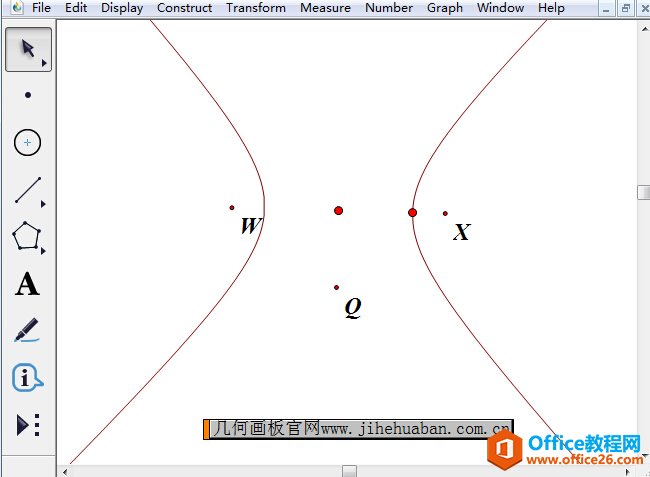
步骤四 拖动双曲线上的红点,改变其位置,就可以改变双曲线的位置和形状,演示如下图。
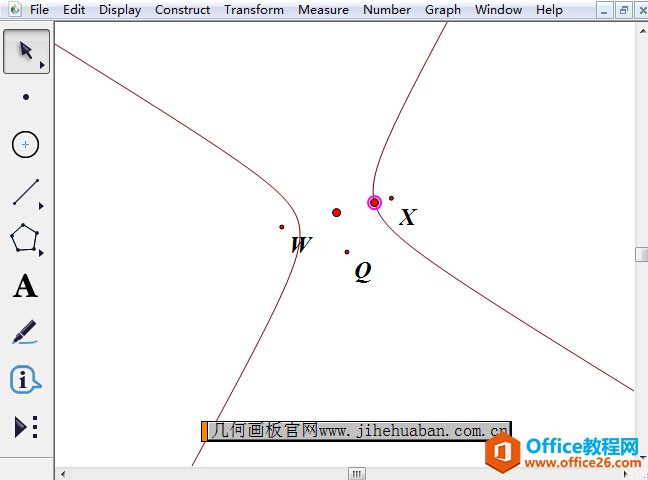
以上给大家介绍了在几何画板中画双曲线的方法,这里介绍的是利用自定义工具来快速绘制双曲线,其实我们还可以利用几何画板轨迹法构造双曲线
标签: 几何画板画双曲线
相关文章

几何画板是一个通用的数学、物理教学环境,提供丰富而方便的创造功能使用户可以随心所欲地编写出自己需要的教学课件。软件提供充分的手段帮助用户实现其教学思想,可以说几何画板是......
2021-09-28 172 几何画板功能

几何画板界面及特色体现几何画板特色主要体现在以下几个方面:一、便捷的交流工具由于每个画板都可以被用户按自己的意图修改并保存起来,它特别适合用来进行几何交流、研究和讨论......
2021-09-28 52 几何画板特色

几何是一门富有创造性的知识工具,可以发现对象之间有趣的关系。几何画板为您提供丰富的几何对象和使用方法,您不仅可以创建这些对象,并且建立之间的联系以及确定其属性。以下内容......
2021-09-28 273 几何画板对象元素